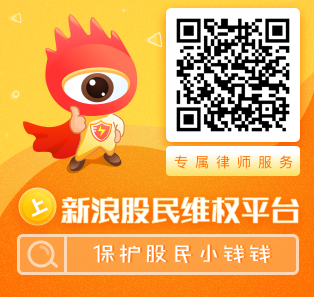谷歌账号是很多朋友的急需,但是国内注册谷歌账号会有些麻烦,本期小编就给大家带来一份谷歌账号的注册办法,包括电脑端和手机端的注册详细教程侧,在开始之前,要先准备好梯子和可以接收短信验证的手机号,要注意使用谷歌浏览器打开谷歌官网注册,能提高成功率。

电脑端注册教程
1、打开谷歌官网(www.google.com),点击右上角的登陆按钮。
2、跳转到登陆谷歌账号的界面,我们点击“创建账号”-“为自己创建”按钮。

3、在信息填写页面,我们正确填写谷歌要求我们填写的信息,然后点击下一步,用户名和密码要记住哦。

4、这个时候会跳转到手机验证界面,运气好的话,有些时候不会出现这个步骤,直接可以跳过,不过,绝大多数情况下都会出现手机验证界面的。如果出现手机验证,我们直接选择中国,填写个大陆手机号码,然后点“下一步”。

5、很多网友会遇到页面提示你“此电话号码无法用于验证”,怎么办呢?下面我们来给大家介绍解决方案!

关闭谷歌注册页面,然后点击谷歌浏览器上面这三个点,点击“设置”–“高级”–“语言”,大家会来到下面这个界面:
我这里默认是中文简体我们添加一个语言添加一个英文
然后将英语以这种语言显示Google浏览器,如下图:
移除简体中文,重启谷歌浏览器,重启过后的谷歌浏览器就以全英文显示了。
6、我们再到谷歌浏览器里面打开谷歌官网,重复前面的1-4步骤,再到手机号验证的界面,你会发现,电话号码变成可选了,也就是可以不填写手机号进行注册,相当于跳过了手机验证这一步,我们只需要按照提示填写必填项就行了。
但是,很多时候,我们到手机验证界面的时候,还是要我们填写手机号验证,这里我们正确选择中国+86,填写手机,这个时候是可以验证通过的。
7、后面的几步都是下一步,同意即可,这个时候,这个谷歌账号就注册成功了,并自动登录到谷歌官网上。
手机端注册教程
1、在手机浏览器里面打开谷歌官网(www.google.com),然后点击右上角的登陆按钮。

2、在跳转的页面,点击“创建账户-为自己创建”。

3、填写个人资料界面,填写好过后,用户名和密码要记住,这一步和电脑端是一样的。

4、到了手机验证界面,国家选择中国,正确填写手机号,点下一步。

5、如果这个时候正常来到接收短信验证的界面,那恭喜你,你马上就快注册好了。
如果提示你“此号码无法用于验证”,那你需要到手机设置里面,把手机的语言改成英语或者繁体中文,改了过后,在进行前面的步骤,再到手机验证界面时你会发现,可以验证了。

6、后面的步骤和电脑端一样,基本都是下一步和同意,就可以成功注册了,这里不赘述。
很多网友看了教程还是无法成功注册,是因为你下面的这些内容没有处理好,请大家认真对比!
1、使用谷歌浏览器注册
我们在注册谷歌账号的时候,一定要使用谷歌浏览器来注册,不管是电脑还是手机,我们都安装一个谷歌浏览器,通过谷歌浏览器来打开谷歌官网注册。很多网友都是使用的国内的浏览器进行注册的,最终都会失败!没有谷歌浏览器的网友,请网上搜索下载一个!并且,我们打开谷歌浏览器过后,先开启谷歌浏览器的无痕模式,再去注册,这样就更加能确保成功率。
2、加速器IP质量
经过我多方测试,我发现,加速器的IP质量在注册的时候,是否注册成功,起到决定性的关键因素。我们在注册的时候,一定不要使用市面上免费的一些加速器,这些加速器都是很多网友使用过的了,自然早已被谷歌识别为批量注册的IP,你再去使用,注册不成功就不奇怪了。
什么是高质量的加速器IP?我们使用加速器尽量还是选择付费的,很多人不愿意花钱,所以付费的用的人相对较少。如果可以自由添加节点,那就更好了,一些新的节点没人用过的,这种就是最高质量的。
如果你的ip质量够高,可能到了手机验证这一步,就可以直接跳过了!就算出现手机验证,验证的成功率也会大大提升!
3、加速器IP地址选哪里好?
推荐大家选择香港地区的IP,因为选择香港,是中国的一个特别行政区,开放使用谷歌,所以对中国的注册用户更加友好!